Окружающий нас воздух имеет коэффициент преломления, равный 1. Если воздух горячий, то это значение повышается. Этот эффект можно увидеть в пустыне или над раскаленным асфальтом, когда кажется, что воздух дрожит.
Например, введите в поле Refraction значение 1,5. После короткой задержки на вычисления закругленный куб в поле образца станет гораздо более различимым (рис. 2.16). Кроме того, по серым полосам на фоне стало видно, как материал искажает окружающую обстановку.
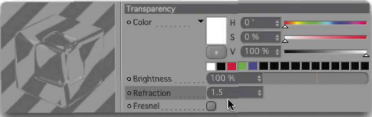
Рис. 2.16. Изменение параметра Refraction
В данном контексте существует оптическая единица, используемая для всех прозрачных и отражающих объектов. Этот эффект фактически изменяется в зависимости от угла обзора.
Его можно проверить, остановившись перед витриной магазина. Если смотреть прямо через витрину, то этот эффект малоразличим: вся обстановка за стеклом видна четко. Однако, если подойти к витрине вплотную и посмотреть на нее под очень острым углом, то не будет ничего видно, кроме отражения улицы.
Уровень прозрачности изменяется в зависимости от угла между наблюдателем и поверхностью. Это свойство можно активировать с помощью флажка Fresnel в канале Transparency.
Если этот флажок установлен, куб теряет прозрачность поверхностей в зависимости от угла обзора. Теперь эти поверхности отображают больше характеристик канала Color (рис. 2.17).
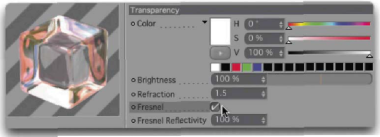
Рис. 2.17. Влияние параметра Fresnel
Влияние канала Color можно усилить, установив флажок Additive, однако это зачастую приводит к чрезмерной яркости поверхности из-за объединения яркости каналов Color и Transparency (рис. 2.18).
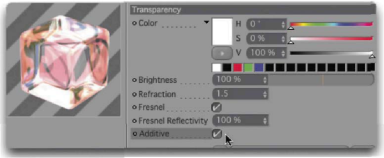
Рис. 2.18. Влияние параметра Additive
http://грава.рф/tseny/asfalt/ асфальт купить в Москве доставка асфальта Москва.
Уровень прозрачности можно контролировать с помощью яркости цвета или яркости загруженного затенения/изображения. Таким образом, например, можно создать цветное стекло, где уровень прозрачности зависит от яркости цвета
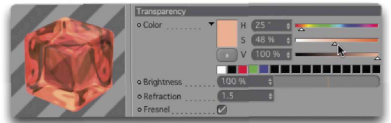
Рис. 2.19. Изменение цвета "стекла'
Канал Transparency также поддерживает загрузку изображений и затенений. Испробуем эту возможность…
Если некоторое изображение задействовано в другом канале и его необходимо использовать в канале Transparency, то его не обязательно повторно загруП жать с помощью кнопки с многоточием, Вместо этого следует нажать кнопку с изображением треугольника, расположенную слева от поля Texture канала. В результате откроется меню, в котором среди прочих есть команды загрузки и удаления изображения, а также подменю Bitmaps, содержащее перечень всех ранее загруженных изображений и фильмов (рис. 2.20).
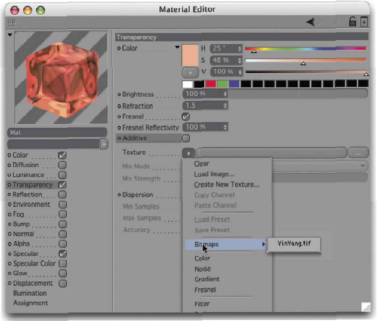
Рис. 2.20. Выбор ранее загруженного изображения Например, загрузите изображение YinYang, ранее использованный в канале Color.
Обратите внимание на то, как изменилось воздействие канала Transparency на образец материала. Чем темнее участок изображения, тем менее прозрачным будет материал в этом месте. Полностью белые области соответствуют 100% прозрачности (рис. 2.21).
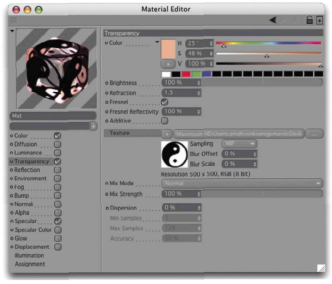
Рис. 2.21. Влияние текстуры в канале Transparency
Цвета изображения тоже принимаются во внимание, соответствующим образом окрашивая прозрачные участки. Таким образом, для постепенного повышения степени прозрачности можно использовать градиенты.
